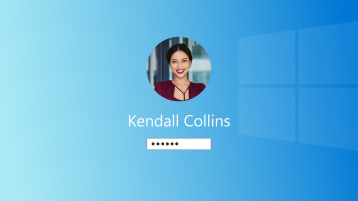| 如何更改用户帐户名称 | 您所在的位置:网站首页 › 更改win10名称 › 如何更改用户帐户名称 |
如何更改用户帐户名称
|
Windows 设备上的用户帐户名称显示已登录 Microsoft 帐户或工作/学校帐户的名称。
若要更改登录的用户,请选择任务栏上的“开始” 按钮。 然后选择帐户名称图标或图片以查看可切换到的用户列表。 选择要切换的其他用户。 若要编辑显示的帐户名称,请选择帐户类型: Microsoft 个人帐户Microsoft 工作或学校帐户本地帐户若要更新你的名称,需要登录到你的 Microsoft 帐户。 登录 注意: 更改名称可能需要长达 24 小时才能在任意位置更新。 显示名称不会更改你的玩家代号。 如果需要新的玩家代号,请参阅 如何更改 Xbox 玩家代号。 若要更新姓名,需要登录到工作或学校帐户。 登录 注意: 某些组织不允许用户更改其名称。 请联系 IT 管理员获取支持。 更改名称可能需要长达 24 小时才能在任意位置更新。 若要更新姓名,需要打开控制面板。
选择“开始”,键入控制面板然后选择“打开”。 选择 用户帐户 选择“更改帐户名称” 另请参阅在电脑上添加或删除帐户 在 Windows 中创建本地用户或管理员帐户 将 Windows 10 设备切换到本地帐户 |
【本文地址】
公司简介
联系我们